Site blog

Inlägget beskriver hur du konfigurerar Docker att använda systemd och overlay2
Arbetsuppgift 1: Modifiera /etc/docker/daemon.json
1. Öppna terminalfönster (ctrl+alt+t), skriv in följande kommando och klicka på Enter:
sudo nano /etc/docker/daemon.json
Ange lösenord för sudo och klicka på Enter.
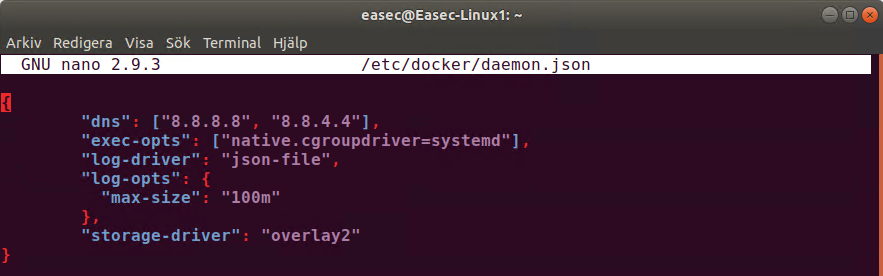
2. I fönstret för nano, gör följande förändringar (exempel visar även hur konfiguration av DNS för containers görs):
{
"dns": ["8.8.8.8 ", "8.8.4.4 "],
"exec-opts": ["native.cgroupdriver=systemd"],
"log-driver": "json-file",
"log-opts": "100m"
},
"storage-driver ": "overlay2"
}
Klicka på ctrl+x, skriv in ett J och klicka på Enter för att spara filen.
Arbetsuppgift 2: Läs in den nya konfigurationen
1. I terminalfönster, skriv in följande kommando och klicka på Enter:
sudo systemctl daemon-reload
2. I terminalfönster, skriv in följande kommando och klicka på Enter:
sudo systemctl restart docker
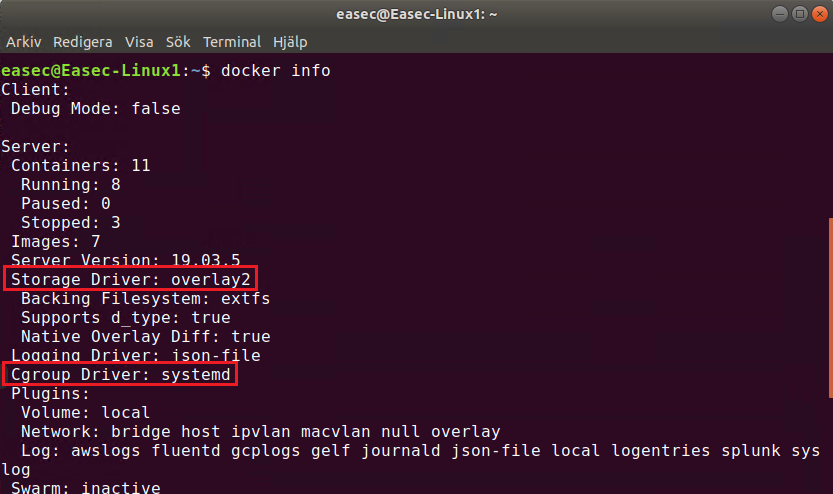
1. I terminalfönstret, skriv in följande kommando och klicka på Enter:
docker info
